文章詳情頁
Windows11打開虛擬化功能教程分享
瀏覽:82日期:2023-05-19 09:04:45
很多用戶在Windows11系統上使用虛擬機的時候,都會遇到找不到虛擬化這一功能的情況。那么出現這種現象的主要原因多半是功能沒有打開,所以具體的啟動方法小編也已經為大家整理在下方的文章中了。

1、進入BIOS Feature菜單后,找到Intel Virtualization Technology英特爾虛擬化技術選項,將后置按鈕設置成enabled
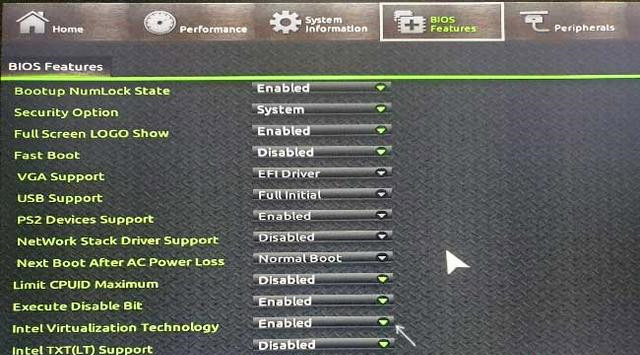
2、完成設置以后按下F2或Del鍵,在Advanced高級配置中將Intel Virtualization Technology也設置成enabled
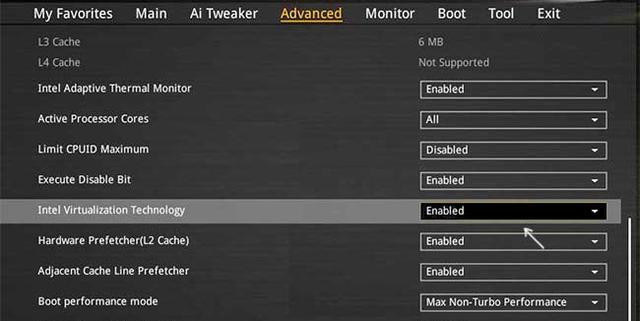
3、最后找到虛擬化支持Virtualization Support選項,鼠標點擊勾選打開即可
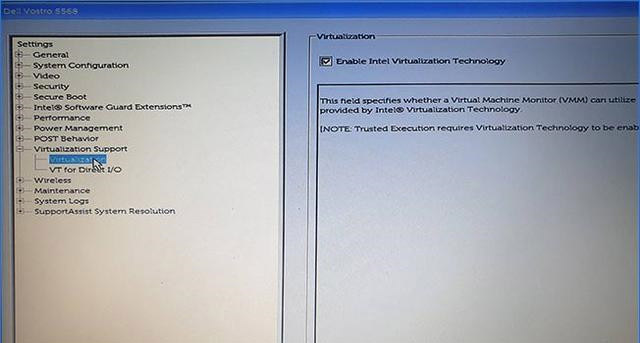
以上就是Windows11打開虛擬化功能教程的全部內容了,好吧啦網手機教程頻道為您提供最好用的軟件教程,為您帶來最新的軟件資訊!
標簽:
Windows系統
相關文章:
1. mac程序沒反應怎么辦 mac強制關閉程序的方法2. 如何在電腦PC上啟動Windows11和Linux雙系統3. 鼠標怎么設置為左手? deepin20左手鼠標設置方法4. OPENBSD上的ADSL和防火墻設置配置5. win XP系統的電腦無法連接蘋果手機怎么解決6. ThinkPad X13如何用U盤重裝系統?ThinkPad X13使用U盤重裝系統方法7. deepin20時間顯示不準確怎么調整? deepin時間校正方法8. 統信uos系統怎么進行打印測試頁和刪除打印機?9. UOS文檔查看器怎么添加書簽? UOS添加書簽的三種方法10. 關于linux(ubuntu 18.04) 中idea操作數據庫失敗的問題
排行榜

 網公網安備
網公網安備